PPT怎么制作逼真的下雨动画效果? ppt下雨动画特效的制作教程
百度经验 发布时间:2020-09-11 09:42:39 作者:野生PPT  我要评论
我要评论
PPT怎么制作逼真的下雨动画效果?想要制作下雨的雨滴动画效果,该怎么制作呢?下面我们就来看看ppt下雨动画特效的制作教程,需要的朋友可以参考下
PPT中想要制作一个动画效果,该怎么制作呢?下面我们就来看看详细的教程。

1、点击【插入】-【形状】-【直线】,如图1
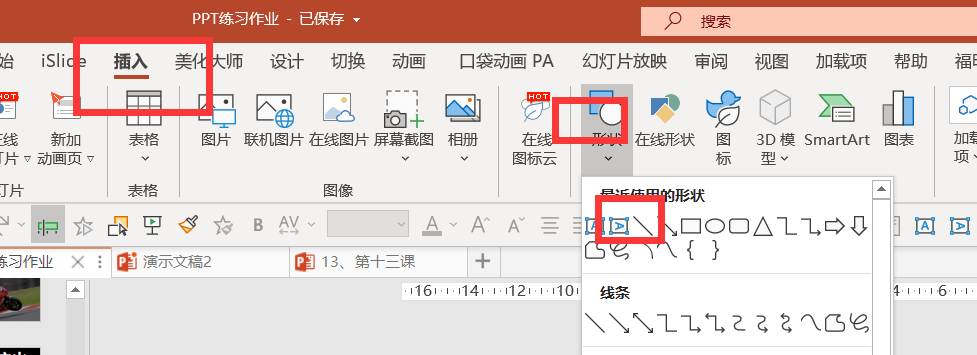
2、调整线段的长短和位置,最好错开,如图2
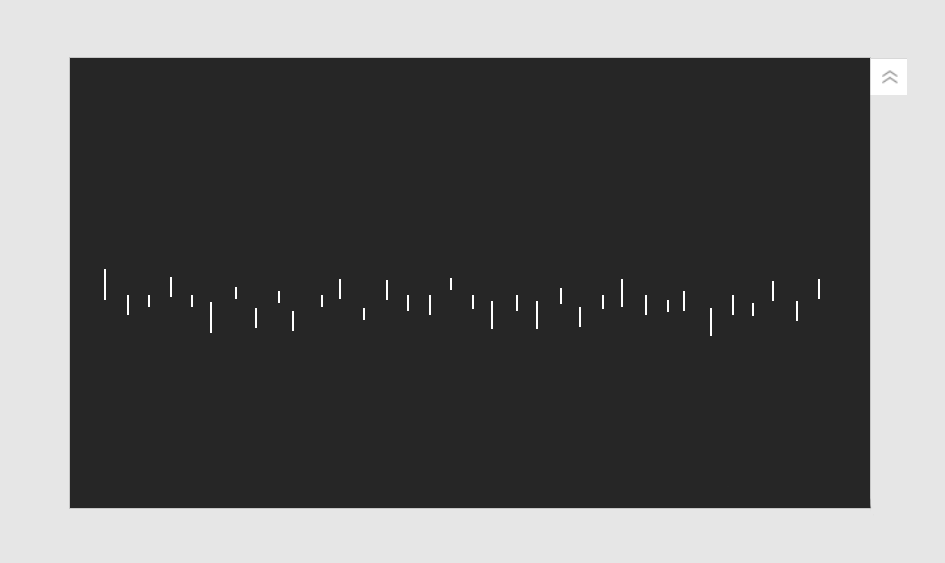
3、全选所有直线,移动到PPT外,点击【动画】-【飞入】-【效果选项】-【自顶部】-【与上一动画同时】,如图3
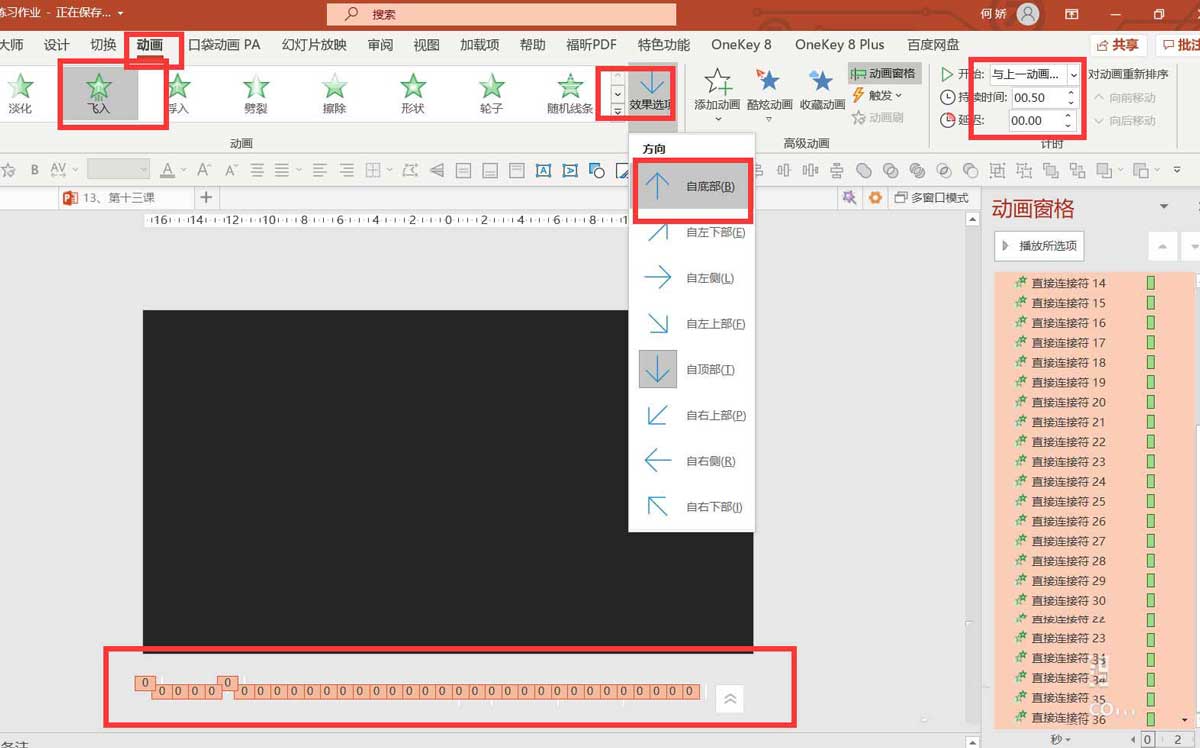
4、鼠标右键点击动画-效果选项-平滑开始0.5,重复为直到幻灯片末尾,如图4-5
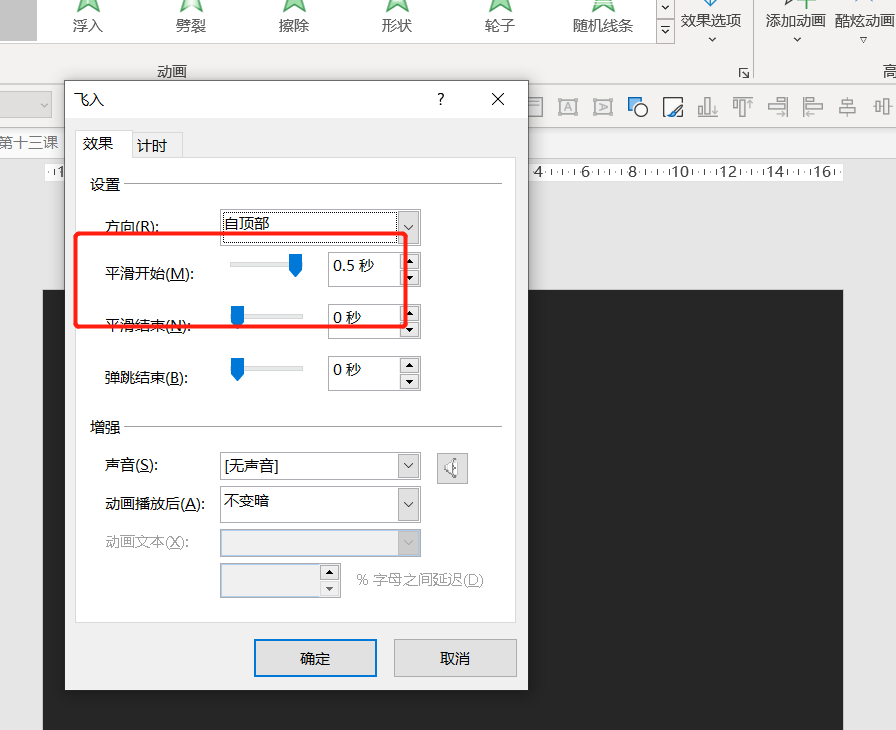
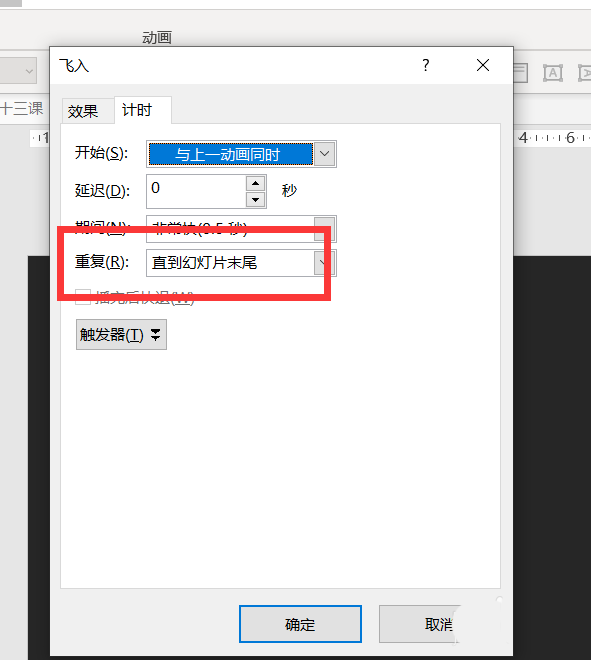
5、全选直线,点击islide-扩展-序列化,如图6
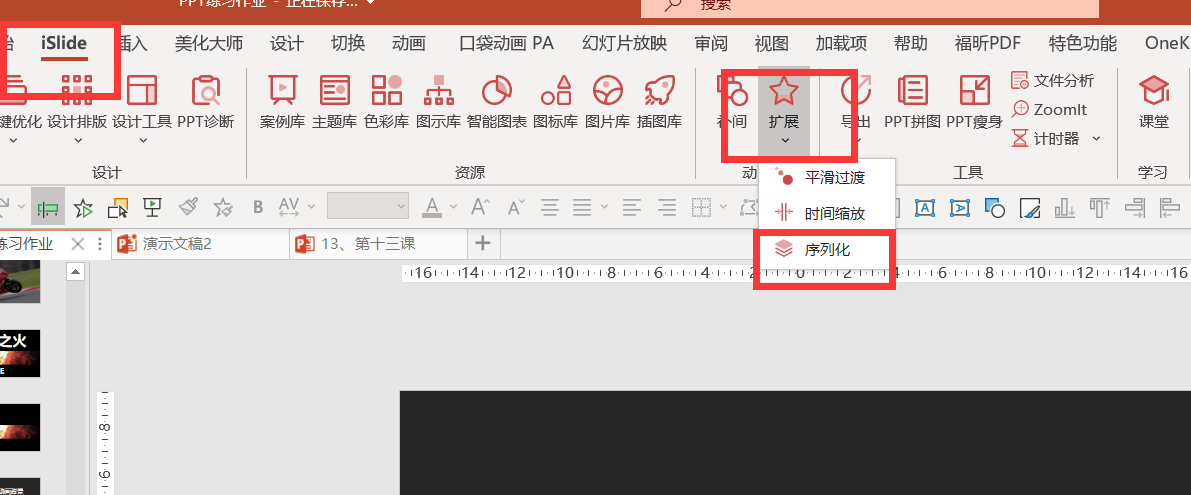
6、选择【动画时长】-【随机序列】-【最小值0.6,最大值0.8】-【勾选名称】-【应用】,如图7
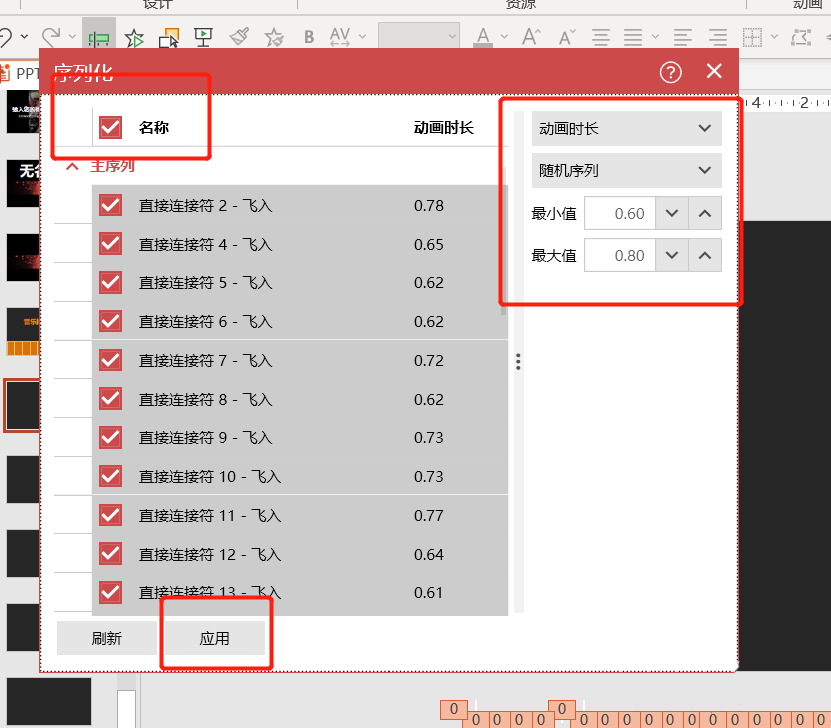
7、选择【延迟时间】-【随机序列】-【最小值0.3,最大值0.6】-【勾选名称】-【应用】,如图8
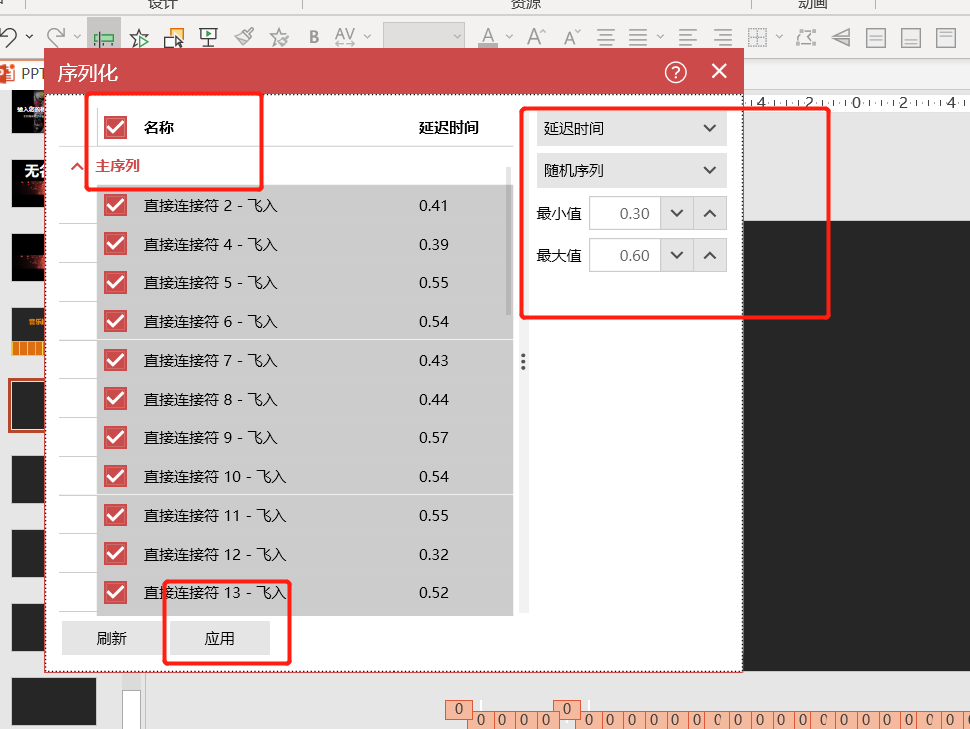
8、最终效果完成,如图9

以上就是ppt下雨动画特效的制作教程,希望大家喜欢,请继续关注脚本之家。
相关推荐:
相关文章

PPT怎么制作爱心发射的动画效果? ppt点赞爱心动画的制作方法
PPT怎么制作爱心发射的动画效果?平时经常点赞,会遇到各种点赞动画,其中有一种就是爱心发射动画,该怎么制作这个动画效果呢?下面我们就来看看ppt点赞爱心动画的制作方法2020-09-08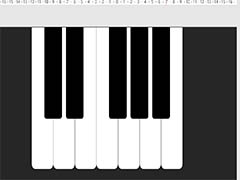
PPT怎么制作弹钢琴的动画效果? ppt画钢琴并添加动画效果的技巧
PPT怎么制作弹钢琴的动画效果?ppt中想要画一个钢琴图形,并添加弹钢琴的动画效果,该怎么操作呢?下面我们就来看看ppt画钢琴并添加动画效果的技巧,需要的朋友可以参考下2020-09-08
ppt怎么制作花朵旋转盛开的效果? ppt花朵盛开动画制作方法
ppt怎么制作花朵旋转盛开的效果?ppt中想要模拟花朵盛开的过程,该怎么制作这个动画效果呢?我们可以通过线条图形来实现,下面我们就来看看ppt花朵盛开动画制作方法,需要2020-09-04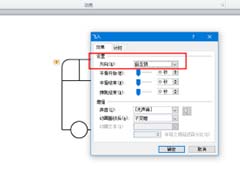 ppt怎么制作移动的客车动画?ppt中想要绘制一辆客车,并让客车行驶,该怎么绘制客车并添加动画效果呢?下面我们就来看看ppt动画的制作方法,需要的朋友可以参考下2020-06-11
ppt怎么制作移动的客车动画?ppt中想要绘制一辆客车,并让客车行驶,该怎么绘制客车并添加动画效果呢?下面我们就来看看ppt动画的制作方法,需要的朋友可以参考下2020-06-11 永中Office怎么制作文字聚光灯效果动画?永中Office中想要制作一个聚光灯的ppt动画,该怎么制作这个动画效果呢?下面我们就来看看详细的教程,需要的朋友可以参考下2020-05-25
永中Office怎么制作文字聚光灯效果动画?永中Office中想要制作一个聚光灯的ppt动画,该怎么制作这个动画效果呢?下面我们就来看看详细的教程,需要的朋友可以参考下2020-05-25 PPT怎么制作动态数据?ppt中想要制作一个随机变化的数字动画,该怎么制作随机变化的数据呢?下面我们就来看看ppt随机变化数字动画的制作方法,需要的朋友可以参考下2020-04-08
PPT怎么制作动态数据?ppt中想要制作一个随机变化的数字动画,该怎么制作随机变化的数据呢?下面我们就来看看ppt随机变化数字动画的制作方法,需要的朋友可以参考下2020-04-08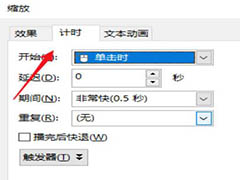 ppt2016怎么制作跳动的心?ppt中想要制作一个跳动的红心,该怎么绘制心形并添加动画效果呢?下面我们就来看看ppt心形动画的实现方法,需要的朋友可以参考下2020-04-07
ppt2016怎么制作跳动的心?ppt中想要制作一个跳动的红心,该怎么绘制心形并添加动画效果呢?下面我们就来看看ppt心形动画的实现方法,需要的朋友可以参考下2020-04-07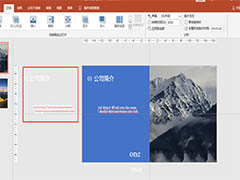 ppt2019怎么制作视差平移切换的动画效果?ppt2019中想要直走一个视差动画,该怎么制作视差平移切换效果的动画呢?下面我们就来看看详细的教程,需要的朋友可以参考下2020-04-07
ppt2019怎么制作视差平移切换的动画效果?ppt2019中想要直走一个视差动画,该怎么制作视差平移切换效果的动画呢?下面我们就来看看详细的教程,需要的朋友可以参考下2020-04-07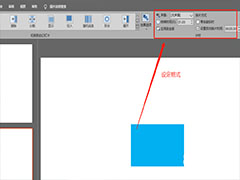 PPT2019怎么制作三角形变矩形的动画效果?PPT2019中想要制作一个动画效果,该怎么制作一个三角形变成矩形的动画效果呢?下面我们就来看看详细的教程,需要的朋友可以参考下2020-01-29
PPT2019怎么制作三角形变矩形的动画效果?PPT2019中想要制作一个动画效果,该怎么制作一个三角形变成矩形的动画效果呢?下面我们就来看看详细的教程,需要的朋友可以参考下2020-01-29 ppt怎么制作三维立体的文字落在云朵上的动画?ppt中想要制作一个文字出现在云朵上的动画,该怎么制作三维立体的文字并添加动画效果呢?下面我们就来看看详细的教程,需要的2020-01-14
ppt怎么制作三维立体的文字落在云朵上的动画?ppt中想要制作一个文字出现在云朵上的动画,该怎么制作三维立体的文字并添加动画效果呢?下面我们就来看看详细的教程,需要的2020-01-14



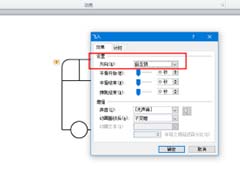


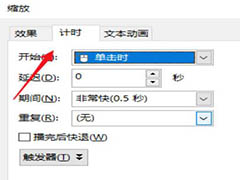
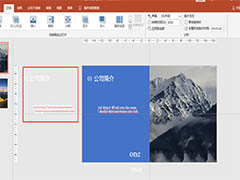
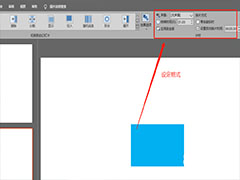

最新评论